怎么在电脑上连接手机热点
更新时间:2023-12-28 10:07:26作者:yang
手机已经成为了我们生活中不可或缺的一部分,而手机热点更是提供了便捷的无线上网方式,有时我们可能会遇到电脑无法搜索到手机热点的情况,这给我们的上网体验带来了困扰。当我们遇到电脑无法搜索到手机热点时,应该如何解决呢?接下来我们将探讨一些解决方法,以帮助您顺利在电脑上连接手机热点。
方法如下:
1.电脑上搜索不到手机热点的话基本是手机端的原因,所以大家不要找错方向了。我们分两步去解决,首先打开手机中的设置。
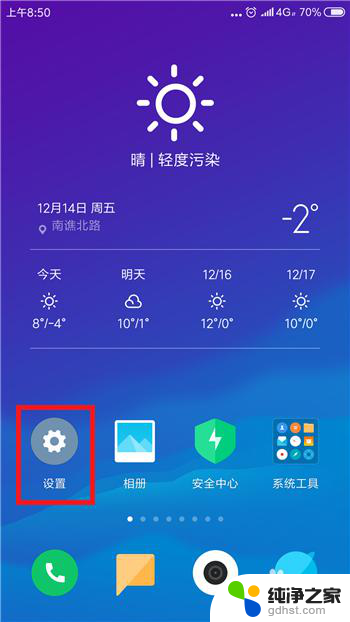
2.在设置功能中的网络和连接的下方找到蓝牙和个人热点,要确保这两个先关闭。

3.关闭后再次点击【个人热点】,点击打开个人热点设置界面。

4.接下来在个人热点设置界面中点击【便携式WLAN热点】后方的选项打开个人热点,大家试着看电脑能否找到个人热点。
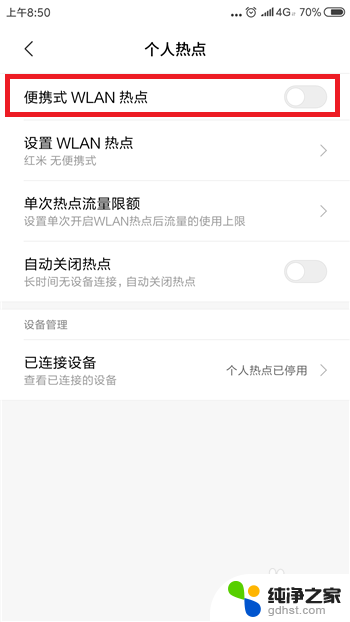
5.如果还找不到的话则是手机网络的原因,需要重置相关的网络设置。点击打开【更多设置】界面,然后点击【备份和重置】
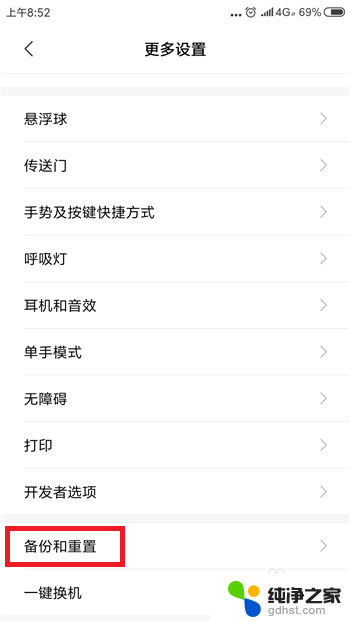
6.接下来在备份和重置界面中找到并点击【重置网络设置】选项。
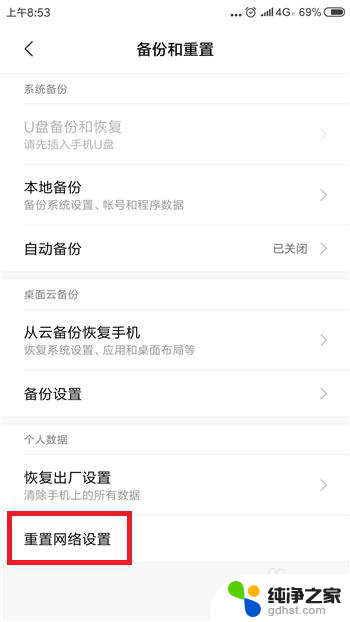
7.最后在重置网络设置里点击底部的【重置设置】,这样在搜索就能找到手机热点了。
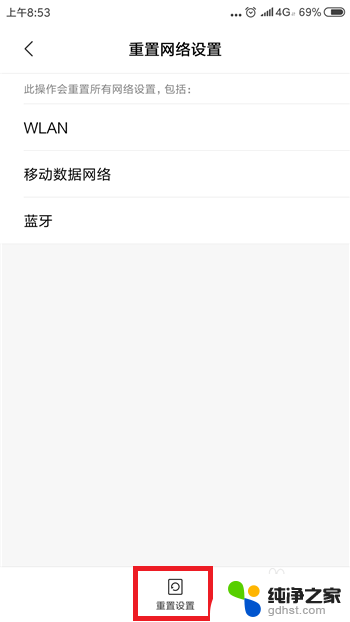
以上就是在电脑上连接手机热点的全部内容,如果你遇到这种情况,可以按照以上方法解决,希望对大家有所帮助。
- 上一篇: wps文本框的上设置对象为什么打不开
- 下一篇: 1台电脑能登录两个微信吗
怎么在电脑上连接手机热点相关教程
-
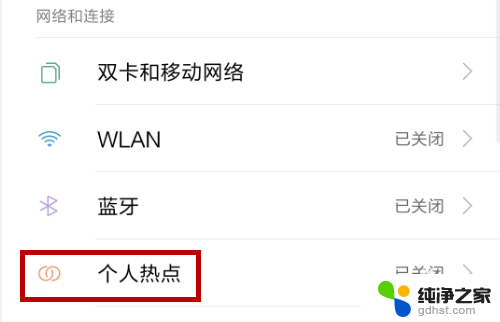 怎样让电脑连接手机热点上网
怎样让电脑连接手机热点上网2024-02-09
-
 电脑连苹果手机热点怎么连接
电脑连苹果手机热点怎么连接2024-02-16
-
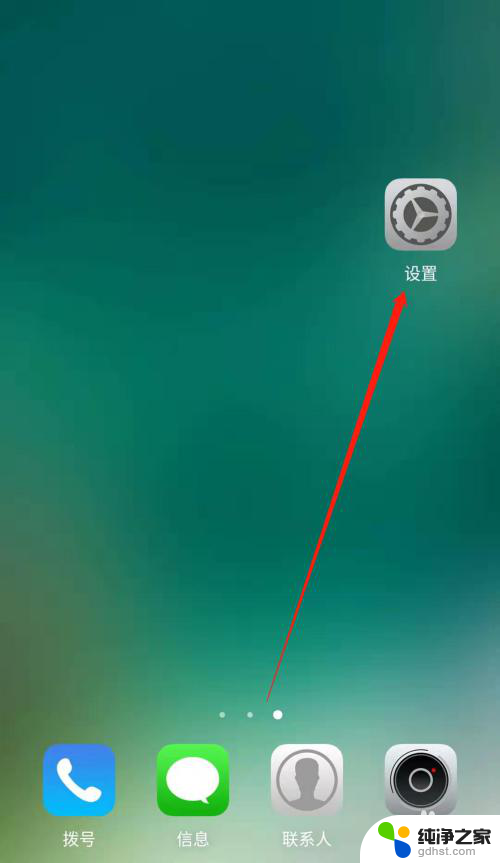 电脑怎么打开热点连接手机
电脑怎么打开热点连接手机2024-04-29
-
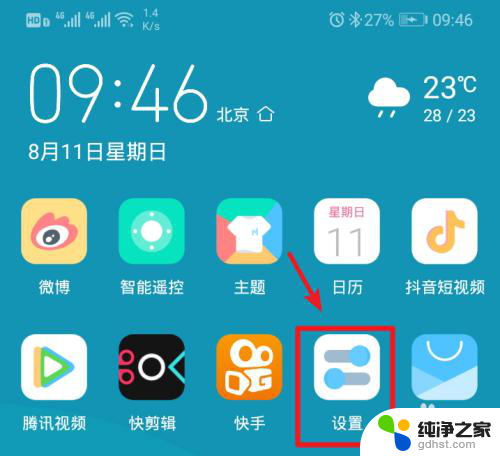 电脑怎么联网连接手机热点
电脑怎么联网连接手机热点2024-03-09
电脑教程推荐
- 1 如何让电脑玩游戏不卡
- 2 excel筛选不能用怎么办
- 3 文件怎么批量修改后缀
- 4 复印机怎么扫描到电脑上
- 5 微信视频怎么没有声音了
- 6 插入u盘在电脑上怎么打开
- 7 文档怎么解除只读模式
- 8 微信登录不了是什么原因
- 9 奇瑞qq怠速忽高忽低怎么回事
- 10 阿里云盘 网络错误